TabBarIOS组件简介
等同于iOS中的UITabBar
TabBarIOS 组件属性介绍:
- barTintColor: Tab栏的背景颜色。
- tintColor : 当我们选中了某一个Tab时,该Tab的图标颜色。
- translucent : Tab栏是否透明。
TabBarIOS.Item组件简介
等同于iOS中UITabBarItem
- badge : 红色的提示数字,可以用作消息提醒。
- icon:Tab的图标,如果不制定,默认显示系统图标。
- onPress:点击事件。当某个Tab被选中时,需要改变该组件的selected={true}设置。
- selectedIcon : 选中状态的图标,如果为空,则将图标变为蓝色。
- systemIcon:系统图标,其值是枚举类型,可选值有
bookmarks、contacts、downloads、favorites、featured、history、more、most-recent、most-viewed、recents、search、top-rated。 - title:标题。他会出现在图标底部,当我们使用了系统图标时,将会忽略该标题。
来个demo:尝尝鲜儿
代码:
'use strict';
var React = require('react-native');
var Dimensions = require('Dimensions');
var {
AppRegistry,StyleSheet,Text,View,Image,ScrollView,TabBarIOS,} = React;
var MyImage = React.createClass({
getInitialState : function(){
var imgs = this.props.imgs;
return{
imgs : imgs,count : 0,};
},goNext : function(){
var count = this.state.count;
count++;
if(count < imgs.length){
this.setState({
count: count
});
}
},goPreview: function() {
var count = this.state.count;
count--;
if(count >= 0){
this.setState({
count:count
});
}
},render: function(){
return(
<View style = {[styles.flex,{marginTop: 25}]}>
<View style = {[styles.image]}>
<Image style = {styles.img}
source = {{uri:this.state.imgs[this.state.count]}}
resizeMode = "contain"></Image>
</View>
<View style = {styles.btns}>
<TouchableOpacity onPress = {this.goPreview}
style = {[styles.btn]}>
<Text>
上一张
</Text>
</TouchableOpacity>
<TouchableOpacity onPress = {this.goNext}
style = {[styles.btn]}>
<Text>
下一张
</Text>
</TouchableOpacity>
</View>
</View>
);
}
})
var width = Dimensions.get('window').width;
var height = Dimensions.get('window').height - 70;
var styles = StyleSheet.create({
flex : {
flex: 1,},message : {
fontSize : 18,color: '#18b5ff',marginBottom: 5,message_title: {
fontSize: 18,color:'#18b5ff',marginBottom : 5,list: {
height: 30,fontSize : 15,marginLeft: 10,marginTop: 10,})
var wxsPrj = React.createClass({
getInitialState : function() {
return{
tab: 'message'
};
},select: function(tabName){
this.setState({
tab: tabName
});
},render: function() {
return (
<TabBarIOS style = {styles.flex}
barTintColor = '#ffff22'>
<TabBarIOS.Item title = "位置"
icon = {require('image!marker')}
onPress = {this.select.bind(this,'message')}
selected = {this.state.tab === 'message'}>
<ScrollView style = {StyleSheet.message}>
<Text style = {styles.message_title}>
TabBarIOS Test
</Text>
<Text>
这是一个测试TabBarIOS 的demo
</Text>
</ScrollView>
</TabBarIOS.Item>
<TabBarIOS.Item title = "联系人"
icon = {require('image!user')}
onPress = {this.select.bind(this,'phoneList')}
badge = "5"
selected = {this.state.tab === 'phoneList'}>
<ScrollView>
<Text style = {styles.list}>
王小二
</Text>
<Text>
18900000000
</Text>
<Text style = {styles.list}>
王小三
</Text>
<Text>
18900000001
</Text>
<Text style = {styles.list}>
王小四
</Text>
<Text>
18900000002
</Text>
</ScrollView>
</TabBarIOS.Item>
<TabBarIOS.Item
title = "动态"
icon = {require('image!hearts')}
onPress = {this.select.bind(this,'star')}
selected = {this.state.tab === 'star'}>
<ScrollView style = {styles.flex}>
<Image style = {{width : width,height: height}}
source = {{uri: 'http://ww4.sinaimg.cn/bmiddle/684e8299gw1f139744lfwj20c80c8abo.jpg'}}/>
</ScrollView>
</TabBarIOS.Item>
</TabBarIOS>
);
}
});
AppRegistry.registerComponent('wxsPrj',() => wxsPrj);
我们会发现icon = {require(‘image!hearts’)} ,这里都是本地的,是因为,RN不支持远程图片,我觉得这一点很不好,不知道有没有解决办法。
附上三张图片的下载地址
联系人:
‘http://ww4.sinaimg.cn/square/006bdQ7qjw1f14h428p3jj300p00p0sh.jpg‘,
坐标:
‘http://ww4.sinaimg.cn/square/006bdQ7qjw1f14h435x6sj300p00p3y9.jpg‘,
动态:
‘http://ww3.sinaimg.cn/square/006bdQ7qjw1f14h44pk3wj300p00p0sh.jpg‘,
Dimensions
是一个处理尺寸的工具类,里边的api我们以后再学习,主要我也不会。。。

 react 中的高阶组件主要是对于 hooks 之前的类组件来说的,如...
react 中的高阶组件主要是对于 hooks 之前的类组件来说的,如... 我们上一节了解了组件的更新机制,但是只是停留在表层上,例...
我们上一节了解了组件的更新机制,但是只是停留在表层上,例... 我们上一节了解了 react 的虚拟 dom 的格式,如何把虚拟 dom...
我们上一节了解了 react 的虚拟 dom 的格式,如何把虚拟 dom...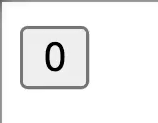 react 本身提供了克隆组件的方法,但是平时开发中可能很少使...
react 本身提供了克隆组件的方法,但是平时开发中可能很少使... mobx 是一个简单可扩展的状态管理库,中文官网链接。小编在接...
mobx 是一个简单可扩展的状态管理库,中文官网链接。小编在接...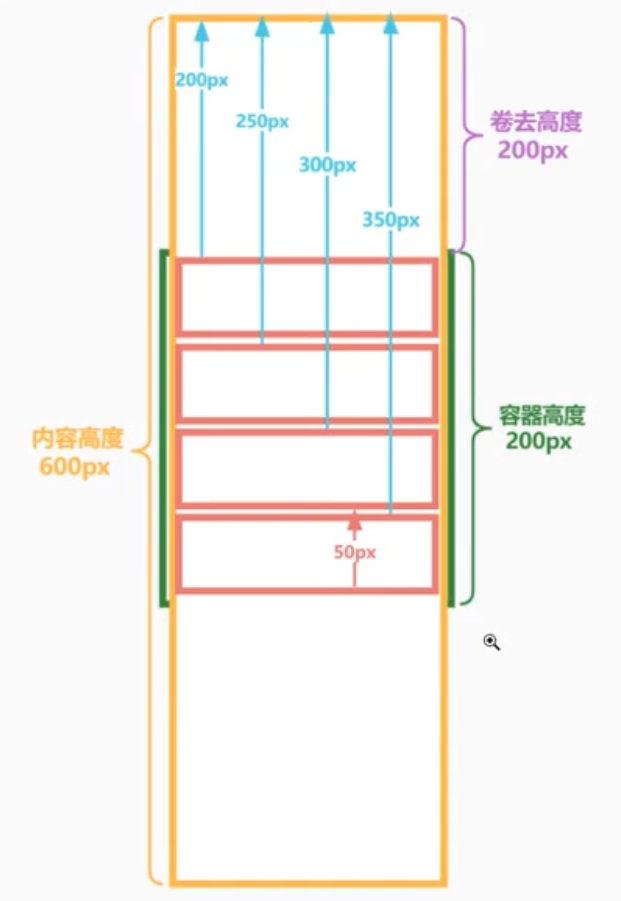 我们在平常的开发中不可避免的会有很多列表渲染逻辑,在 pc ...
我们在平常的开发中不可避免的会有很多列表渲染逻辑,在 pc ...